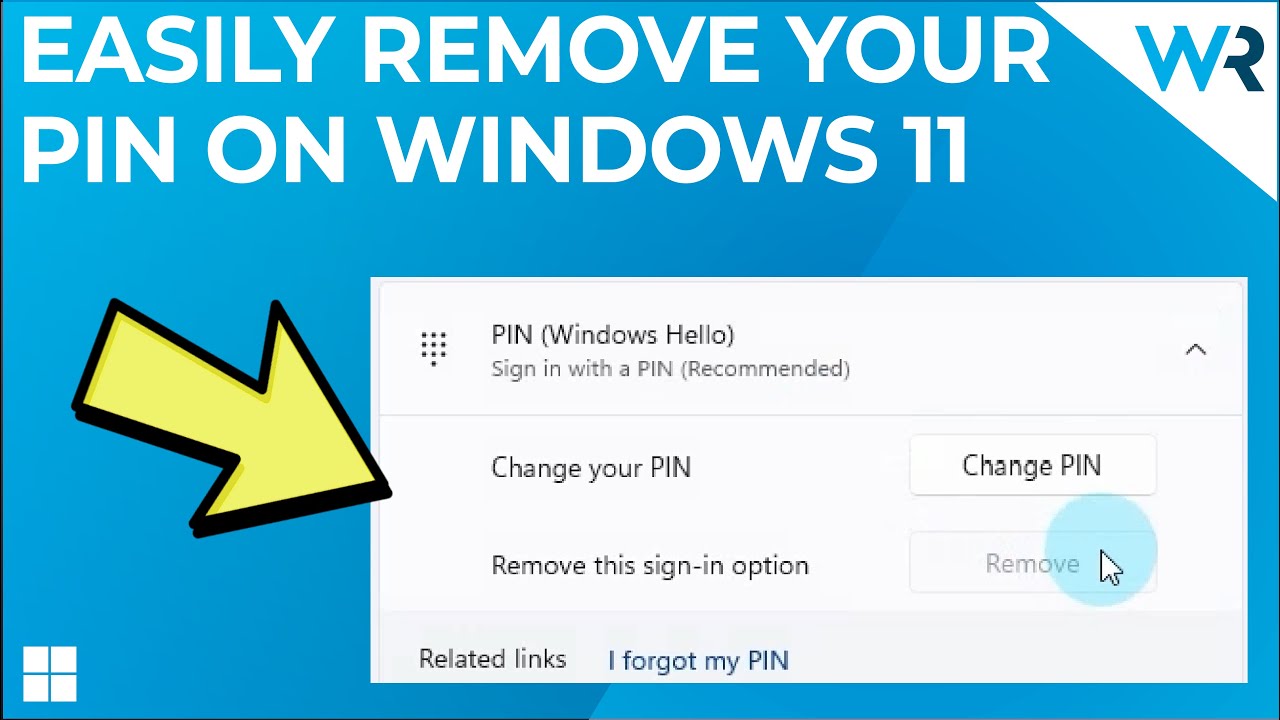
Hola a todos, aquí está Fran y En este tutorial les mostraré cómo eliminar fácilmente su PIN en Windows 11. Tal vez estén cansados de tener que autenticarse cada vez que encienden su PC y deciden eliminar el PIN.
Para hacer esto, primero presionen el botón de Windows, luego seleccionen el icono de Configuración. En la ventana de Configuración, en el panel izquierdo, elijan «Cuenta». En el lado derecho, seleccionen «Opciones de inicio de sesión». A continuación, vayan a la categoría “PIN”.
Aquí es donde se pone frustrante. Probablemente el PIN aparezca desactivado y no se pueda eliminar. Esto se debe a que están utilizando una cuenta de Microsoft en lugar de una cuenta local.
Entonces, si quieren eliminar cualquier método de autenticación, hagan lo siguiente: vuelvan a la sección «Cuenta», seleccionen su información en el panel derecho. En la siguiente pantalla, en «Configuración de la cuenta», verán una opción destacada en azul que dice «Iniciar sesión con una cuenta local en su lugar». Hagan clic en ella.
A continuación, se les preguntará si realmente desean cambiar a una cuenta local y deberán verificar su identidad actual para poder realizar ese cambio. Simplemente ingresen su contraseña actual de la cuenta de Microsoft y presionen «Aceptar».
Luego, tendrán que editar la información de su cuenta local. Básicamente, es como crear una nueva cuenta, pero no está estrictamente vinculada a la cuenta de Microsoft. Ahora pueden elegir el nombre de usuario y, por favor, tengan en cuenta que si desean no tener ningún requisito de autenticación al encender su PC o al iniciar Windows, simplemente dejen vacías las casillas de contraseña, es decir, no escriban nada. Luego, hagan clic en «Siguiente».
A continuación, serán desconectados de su cuenta de Microsoft y nuevamente conectados a la nueva cuenta local. ¡Y eso es todo! Ahora, si vuelven a la sección «Opciones de inicio de sesión» de la cuenta, verán que necesitan configurar una nueva contraseña incluso para tener acceso a la configuración de un nuevo PIN.
Siempre asegúrense de ser los únicos que utilizan esta PC, ya que no tener un método de autenticación dejará su PC vulnerable a otros usuarios. Así que eso fue todo. Bastante fácil, ¿verdad? Como siempre, para obtener más información y detalles, pueden consultar el artículo en la descripción. Si les gustó este contenido, asegúrense de hacer clic en «Me gusta» y suscribirse a nuestro canal. ¡Gracias!
